- Pokud jste fanouškem starších her pro Windows, při pokusu o hraní na Windows 10 se můžete setkat s chybami.
- Nejběžnější souvisí s komponentou DirectPlay a v následujícím článku vysvětlíme proč.
- Vzhledem k tomu, že toto téma souvisí s DirectX, věnujte si čas tomu, abyste si o tomto tématu přečetli více v našem Sekce DirectX.
- Přidejte si naše záložky Centrum pro řešení potíží také pro rychlý přístup ke všem průvodcům, které byste mohli potřebovat v případě chyb, chyb apod.
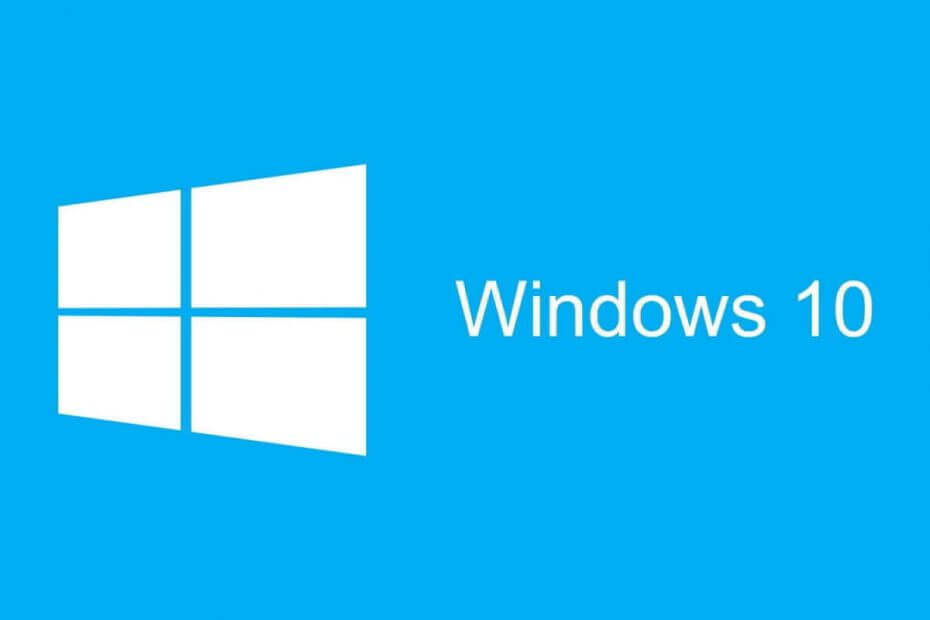
Tento software opraví běžné chyby počítače, ochrání vás před ztrátou souborů, malwarem, selháním hardwaru a optimalizuje váš počítač pro maximální výkon. Opravte problémy s počítačem a odstraňte viry nyní ve 3 snadných krocích:
- Stáhněte si Restoro PC Repair Tool který je dodáván s patentovanými technologiemi (patent k dispozici tady).
- Klikněte Začni skenovat najít problémy se systémem Windows, které by mohly způsobovat problémy s počítačem.
- Klikněte Opravit vše opravit problémy ovlivňující zabezpečení a výkon vašeho počítače
- Restoro byl stažen uživatelem 0 čtenáři tento měsíc.
DirectPlay je zastaralá knihovna API, která byla součástí dříve Verze DirectX. Společnost Microsoft však vyloučila DirectPlay ve prospěch Hry pro Windows Live. Protože DirectPlay je zastaralý, již není nutné aktualizovat hry pro Windows.
DirectPlay je však stále důležitější pro běh hry, které předcházely roku 2008 ve Windows 10. Některé starší hry proto bez DirectPlay nefungují.
Pokud hra nebo aplikace vyžaduje DirectPlay, otevře se okno s oznámením Aplikace v počítači vyžaduje následující funkci systému Windows DirectPlay.
Zobrazuje se vám chyba DirectPlay v systému Windows 10? Pokud ano, můžete povolit DirectPlay.
Jak mohu opravit chyby DirectPlay ve Windows 10?
- Instalace DirectPlay
- Upravte antivirový software
- Spusťte hru v režimu kompatibility
- Použijte Poradce při potížích s kompatibilitou programu
1. Instalace DirectPlay
- Chcete-li povolit DirectPlay, nejprve stiskněte klávesu Win + R a otevřete Run.
- Poté zadejte Ovládací panely do Spustit a klikněte na OK knoflík.
- Kliknutím na Programy a funkce otevřete nástroj pro odinstalování.
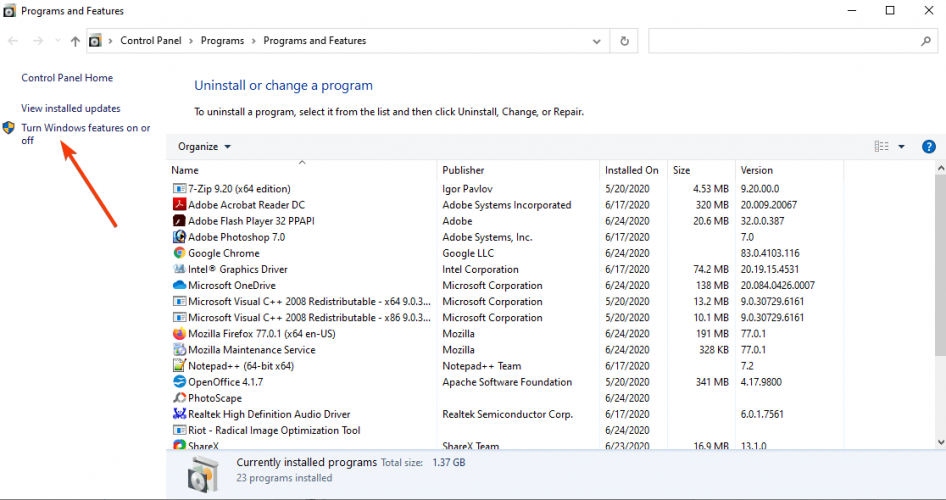
- Klikněte Zapnout nebo vypnout funkce Windows.
- Dvojklik Starší komponenty rozbalte a poté vyberte DirectPlay zaškrtávací políčko.
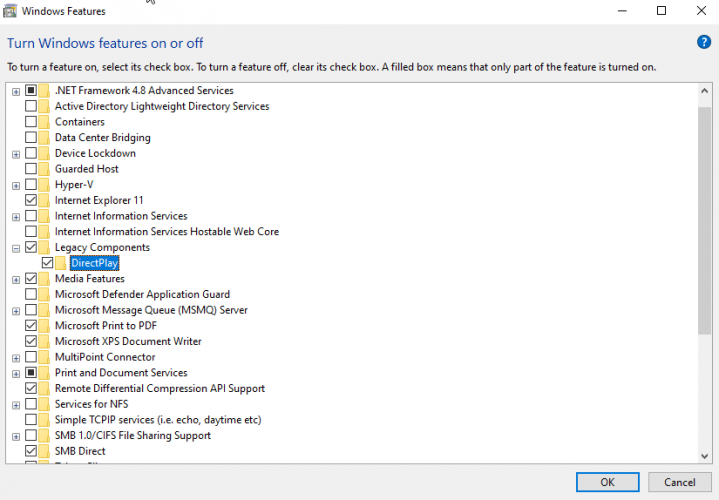
- Po instalaci DirectPlay restartujte počítač nebo notebook.
Nelze otevřít Ovládací panely ve Windows 10? V tomto podrobném průvodci najdete řešení.
2. Upravte antivirový software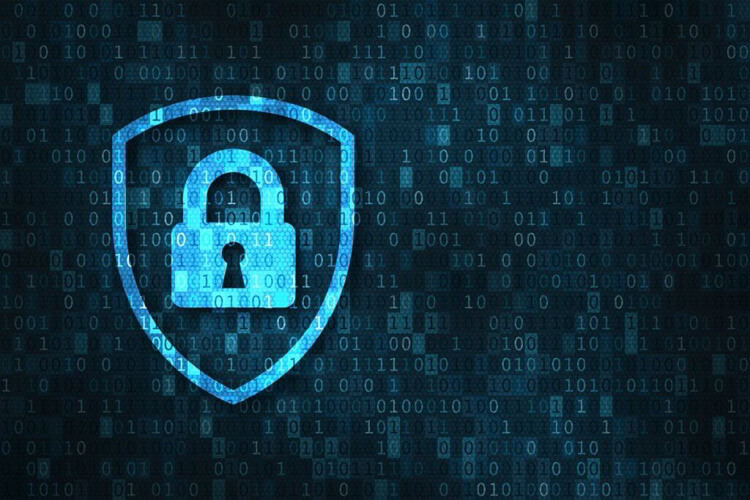
Někteří uživatelé uvedli, že při pokusu o instalaci DirectPlay dostanou chybový kód 0x80073701. Nemohou tedy instalovat DirectPlay, jak je uvedeno výše.
V takovém případě může antivirový software blokovat DirectPlay. Zkuste antivirový software vypnout, pouze dočasně, což lze obvykle provést prostřednictvím kontextových nabídek ikony na hlavním panelu antivirových nástrojů.
Mějte však na paměti, že vývojáři antivirových programů se v minulých letech snažili vyhovět požadavkům různých režimů činnosti, které uživatelé mohou potřebovat. V důsledku toho dnes mnoho režimů antivirové ochrany přichází s režimy kompatibility her.
To je také případ BullGuard, který představil Game Booster ve všech svých antivirových plánech.
Funkce Game Booster nezasahuje do herních možností. Naopak vám umožňuje hrát v naprostém bezpečí, takže nemusíte obětovat bezpečnost kvůli výkonu. Blokuje vyskakovací okna a další vyrušení, aby vám zajistila co nejplynulejší herní zážitek, někdy dokonce zrychlila hry.

BullGuard Antivirus
S BullGuard můžete bezpečně hrát své oblíbené hry, chránit zařízení a současně hrát optimální rychlostí.
Navštivte web
3. Spusťte hru v režimu kompatibility
- Nejprve stiskněte tlačítko Průzkumník souborů na hlavním panelu systému Windows 10.
- Otevřete složku, která obsahuje soubor .exe hry.
- Pravým tlačítkem klikněte na soubor .exe hry a vyberte Vlastnosti v místní nabídce vyberte kartu Kompatibilita.
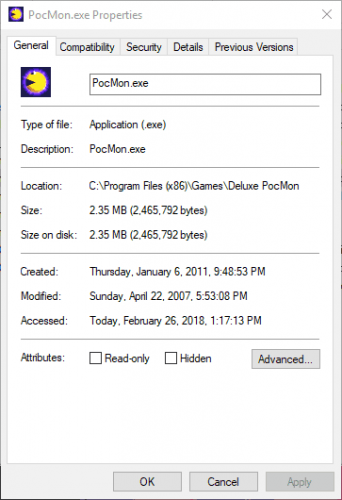
- Klikněte na ikonu Spusťte tento program v režimu kompatibility pro zaškrtávací políčko.
- Pak z rozbalovací nabídky vyberte dřívější platformu Windows. Vyberte operační systém Windows, který byl v době spuštění hry nejnovější platformou.
- Kromě toho vyberte Spusťte tento program jako správce volba.
The Režim kompatibility nastavení se může hodit pro spouštění starších her ve Windows. Umožní hře využívat nastavení z předchozího Windows OS.com
Už žádné problémy s Průzkumníkem souborů. Opravte je všechny pomocí tohoto rozsáhlého průvodce!
4. Použijte Poradce při potížích s kompatibilitou programu
- Typ kompatibilita do vyhledávacího pole.
- Vyberte Spustit pro Programy vytvořené pro dřívější verze systému Windows možnost otevření.
- Klikněte Pokročilý a vyberte ikonu Spustit jako administrátor možnost, poté stiskněte další knoflík.
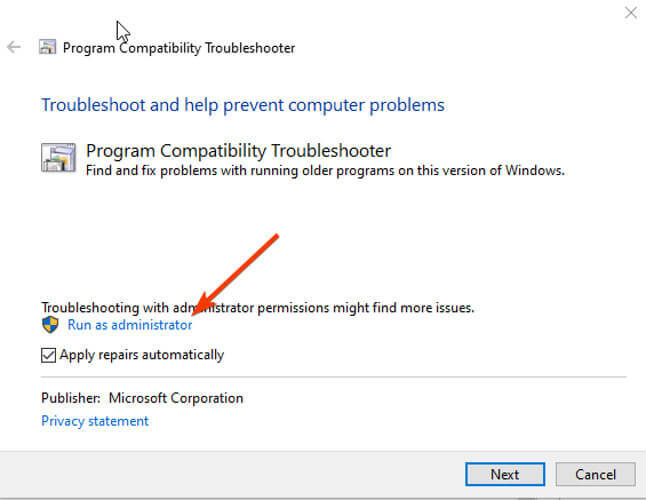
- Poté vyberte uvedenou hru nebo vyberte Neuvedeno, klikněte další a stiskněte Procházet tlačítko pro výběr hry, kterou chcete opravit.
- Po výběru hry stiskněte další tlačítko pro procházení rozlišení nástroje pro odstraňování problémů.
Takto můžete povolit DirectPlay ve Windows 10 a vybrat nastavení režimu kompatibility, abyste mohli spustit hry, které předcházely novějším platformám Windows.
U některých emulátorů retro her možná budete muset povolit DirectPlay. Překontrolovat tento příspěvek Další tipy pro provozování zastaralých her.
Máte-li další dotazy, můžete je zanechat v sekci komentářů níže a my se jimi určitě podíváme.
 Stále máte problémy?Opravte je pomocí tohoto nástroje:
Stále máte problémy?Opravte je pomocí tohoto nástroje:
- Stáhněte si tento nástroj pro opravu PC hodnoceno skvěle na TrustPilot.com (stahování začíná na této stránce).
- Klikněte Začni skenovat najít problémy se systémem Windows, které by mohly způsobovat problémy s počítačem.
- Klikněte Opravit vše opravit problémy s patentovanými technologiemi (Exkluzivní sleva pro naše čtenáře).
Restoro byl stažen uživatelem 0 čtenáři tento měsíc.
Často kladené otázky
Hry lze instalovat klasickým způsobem; problém může být při pokusu o jejich spuštění. Může se vám zobrazit chyba hru nebo program nelze spustit v systému Windows 10, ale máme správného průvodce, který vám pomůže.
Vzhledem k tomu, že DirectPlay je API uvnitř komponenty DirectX, nemělo by to způsobovat žádné problémy s ostatními komponentami na vašem PC.
Windows 10 nezahrnuje režim Windows XP, ale stále můžete používat virtuální stroj s nainstalovaným XP.


